时间:2024-12-07 18:27:20
夸克网盘作为一款功能强大的云存储工具,为用户提供了便捷的文件存储和分享服务。有时,我们可能需要将夸克网盘中的视频或图片下载到手机相册中,以便随时查看和分享。本文将详细介绍如何将夸克网盘的内容下载到手机相册,涵盖多个操作维度。
1. 打开夸克app:首先,在手机上打开夸克app。
2. 进入网盘界面:在夸克app主界面,点击右下角的“网盘”图标,进入夸克网盘界面。
3. 查找并选中文件:在网盘界面中,可以通过“传输”、“首页/云文件”等路径找到要下载的视频或图片文件。找到后,长按该文件进行选中。
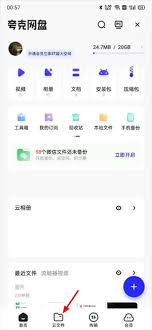
4. 点击下载:选中文件后,点击屏幕下方的“下载”按钮,开始下载文件。
5. 保存到相册:下载完成后,可以在夸克app的“下载”标签中查看已下载的文件。长按文件,选择“保存到相册”即可将文件保存到手机相册中。
1. 打开夸克app:同样,在手机上打开夸克app。
2. 进入网盘界面:点击右下角的“网盘”图标,进入夸克网盘界面。
3. 进入相册:在网盘界面中,点击“相册”选项,进入夸克相册界面。
4. 选择并下载图片:在夸克相册中,找到要下载的图片,点击图片进入预览界面。在预览界面底部,点击“下载”按钮,即可将图片下载到手机中。
5. 查看相册:下载完成后,打开手机自带的相册应用,即可在相册中查看已下载的图片。

1. 打开夸克网盘应用:在手机上启动夸克网盘应用。
2. 选择文件:在网盘中找到要保存到手机的文件。
3. 点击“更多”:轻触文件旁边的三个点(...)图标,打开“更多”菜单。
4. 选择“保存到手机”:从菜单中选择“保存到手机”选项。
5. 选择保存位置并保存:系统会提示您选择文件保存的位置。通常,您可以选择保存在手机的“下载”文件夹中。选择保存位置后,点击“保存”按钮开始下载文件。
6. 查看文件:下载完成后,您可以通过文件管理器应用或直接在夸克网盘应用的“下载”标签中访问已下载的文件。如果需要将其保存到相册,可以长按文件并选择“保存到相册”。
通过以上三种方法,您可以轻松地将夸克网盘中的视频或图片下载到手机相册中。无论是通过夸克app直接下载、通过夸克相册功能下载,还是通过“更多”选项下载文件,都能满足您的需求。希望本文对您有所帮助!